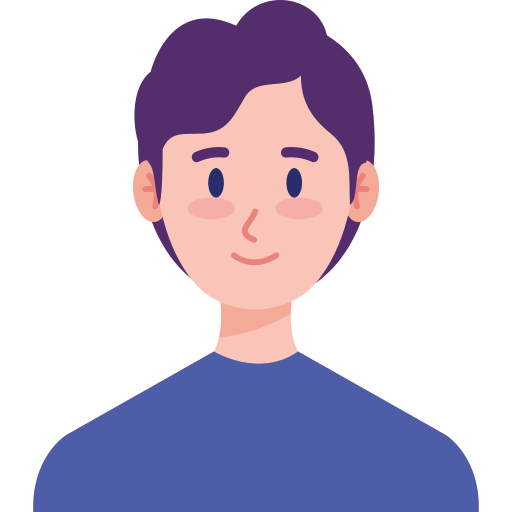Tham khảo ngay sạc dự phòng giá giảm SHOCK nhất:
1
Zalo là ứng dụng nhắn tin, gọi điện, gọi video hoàn toàn miễn phí với bạn bè và người thân. Ngoài nhắn tin và gọi điện thông thường, Zalo còn có tính năng hẹn giờ gửi tin nhắn trên điện thoại và máy tính cực hữu ích, giúp cho chúng ta có thể gửi tin nhắn đúng thời gian, hạn chế tối đa việc quên gửi tin nhắn làm ảnh hưởng đến công việc.

Cách hẹn giờ gửi tin nhắn Zalo trên điện thoại, máy tính đơn giản
I. Ưu điểm của việc hẹn giờ gửi tin nhắn Zalo
- Giúp tiết kiệm thời gian và công sức.
- Gửi cho tất cả mọi người trong danh sách bạn bè đã chọn rất tiện lợi.
- Gửi tin nhắn cho những khách hàng thân thiết tăng mức độ tương tác cao với khách hàng.
II. Tổng hợp các cách hẹn giờ gửi tin nhắn Zalo
1. Sử dụng ZaloPlus
Hướng dẫn nhanh:
Truy cập zaloplus.com => Tải và cài đặt phần mềm ZaloPlus => Mở ZaloPlus => Đăng nhập tài khoản Zalo => Nhấn chọn Lập lịch hàng ngày trên thanh công cụ => Nhấn Tải lại danh sách => Chọn tiếp Thêm => Tiếp tục chọn Thêm => Soạn tin nhắn cần gửi => Nhấn Thêm => Thiết lập thời gian gửi tin nhắn => Nhấn OK.
Hướng dẫn chi tiết:
Bước 1: Đầu tiên hãy truy cập vào zaloplus.com để tiến hành tải phần mềm ZaloPlus về máy tính.
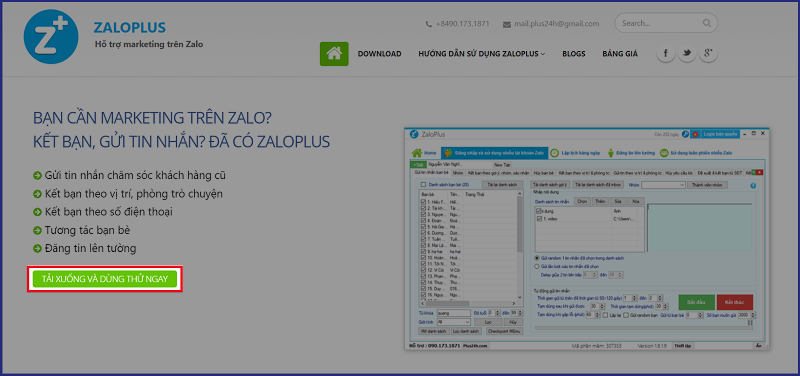
Truy cập link và tải ZaloPlus
Bước 2: Mở ứng dụng ZaloPlus và đăng nhập vào phần mềm bằng tài khoản Zalo của bạn.
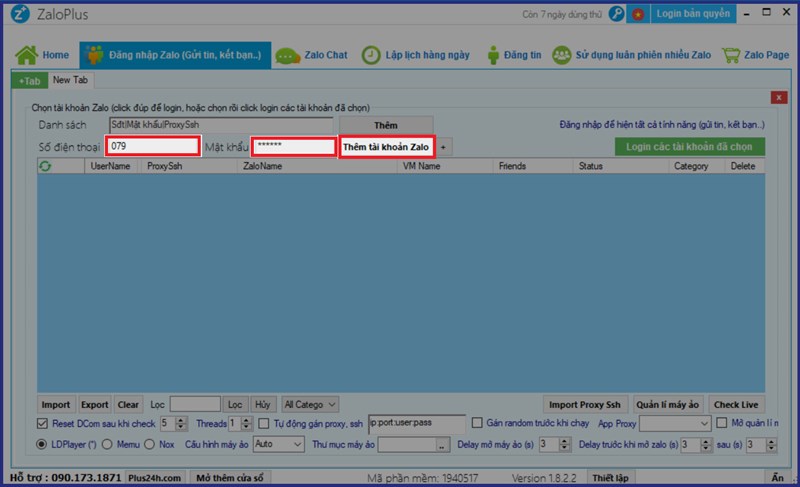
Mở ứng dụng và đăng nhập Zalo của bạn
Bước 3: Lúc này trên thanh công cụ sẽ hiển thị chức năng Lập trình hàng ngày kèm theo biểu tượng đồng hồ. Nhấp vào nó và chọn danh sách tải lại danh sách.
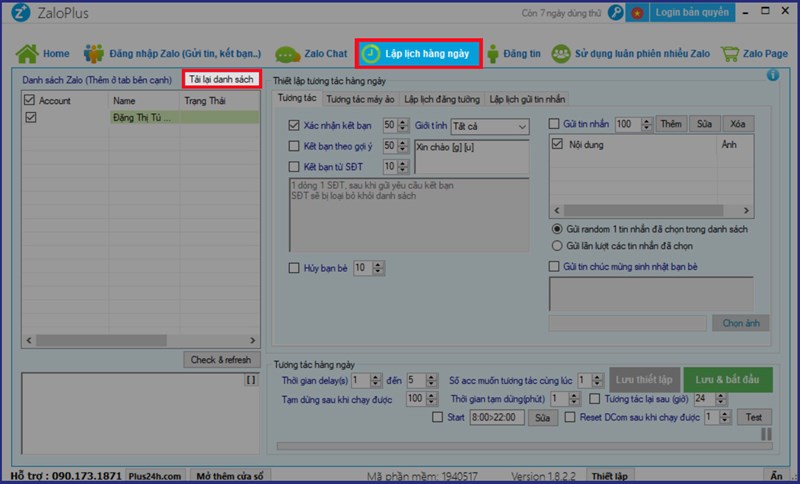
Chọn chức năng và chọn tải lại danh sách
Bước 4: Tại phần Hẹn giờ gửi tin nhắn góc phải màn hình, nhấn vào Thêm. Cửa sổ mới xuất hiện có hẹn giờ gửi tin nhắn, người dùng nhấn giữ nút Thêm để mở tab Trình soạn thảo nội dung tin nhắn. Tiến hành soạn tin nhắn để gửi (có thể thêm ảnh nếu muốn), chọn Thêm.
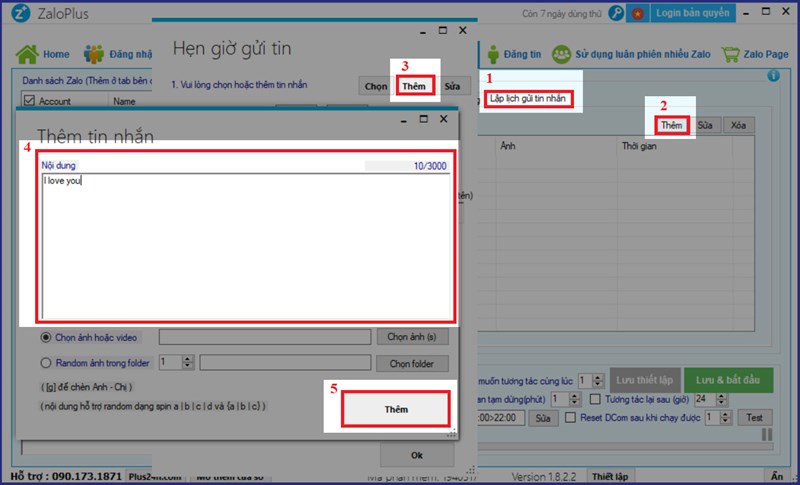
Tiến hành soạn tin nhắn hẹn giờ
Bước 5: Khi người dùng quay lại tab Hẹn giờ gửi, hãy thiết lập các thông số gửi tin nhắn Zalo như sau:
- Thời gian bắt đầu gửi tin nhắn.
- Gửi một lần (chọn ngày gửi) hoặc gửi nhiều lần (chọn theo ngày trong tuần).
- Số lượng tin nhắn để gửi.
- Thời gian delay muốn gửi tin nhắn.
- Người nhận tin nhắn (bạn bè, nhóm chat, radome, hoặc được chọn theo thứ tự).
- Chọn tài khoản để gửi (nếu bạn có nhiều tài khoản Zalo).
Nhấn OK để lưu lại các thông số.
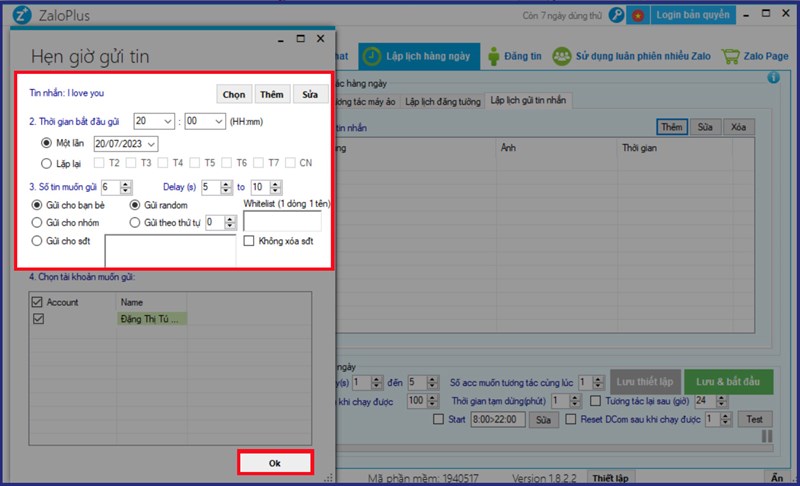
Thiết lập thông số để gửi tin nhắn
Bước 6: Khi quá trình trên hoàn tất, nội dung của tin nhắn sẽ được hiển thị. Sau đó bấm Sửa nếu cần điều chỉnh thông tin, hoặc bấm Xóa để hủy tin vừa tạo.
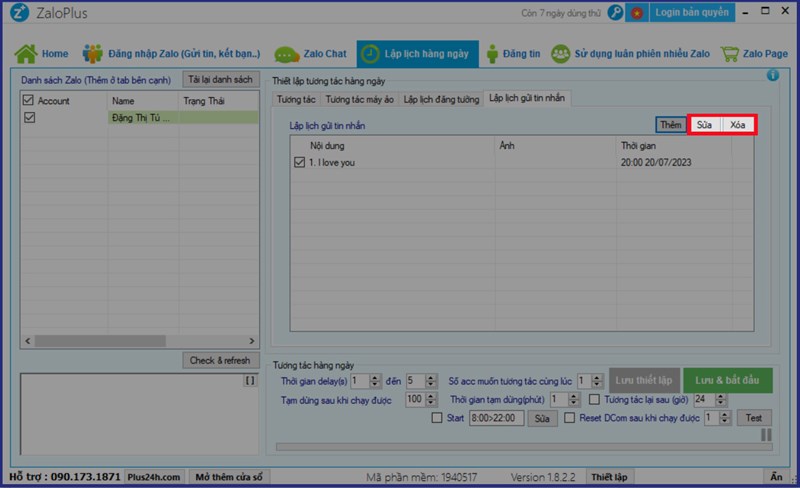
Sửa và xóa tin nhắn
Lưu ý:
Cách hẹn giờ gửi tin nhắn Zalo bằng ZaloPlus chỉ thực hiện được trên máy tính chạy hệ điều hành Window và điện thoại Android. Ngoài ra, hệ điều hành iOS tính bảo mật cao, nên chưa thể tải phần mềm bên thứ 3 về máy.
Tham khảo ngay điện thoại Android bán chạy nhất:
1
2. Sử dụng Zalo OA (Official Account)
Hướng dẫn nhanh:
Đăng nhập vào Zalo OA => Chọn Send Broadcast => Chọn Gửi Broadcast => Thiết lập Chọn đối tượng gửi và Đặt lịch gửi => Nhấn chọn Gửi broadcast.
Hướng dẫn chi tiết:
Bước 1: Đăng nhập vào Zalo OA => Chọn Send Broadcast => Chọn Gửi Broadcast.
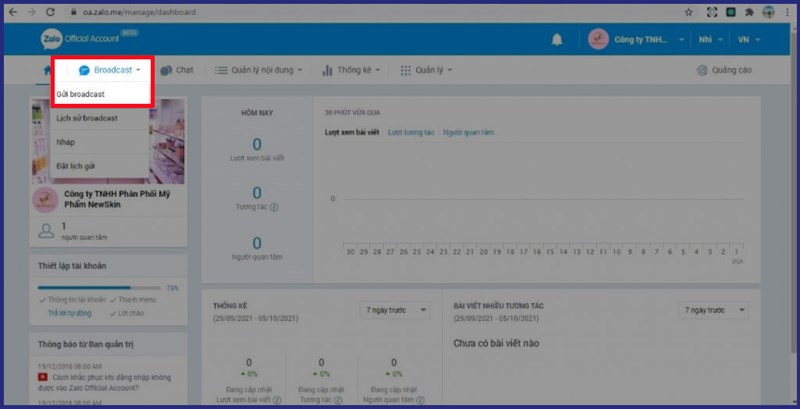
Truy cập vào trang Zalo OA
Bước 2: Chọn tin nhắn đã có sẵn hoặc chọn Soạn bài viết mới. Tiếp đó bạn nhấn Chọn đối tượng gửi và Đặt lịch gửi.
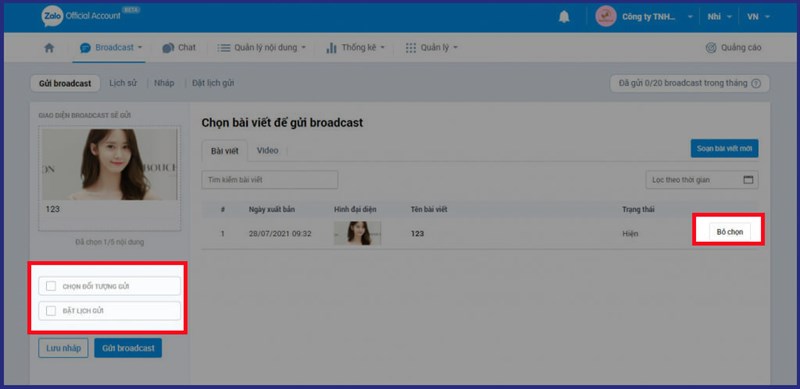
Thiết lập các thông tin hẹn giờ
Bước 3: Sau khi điền thông tin xong thì bạn nhấn Gửi Broadcast là hoàn thành.
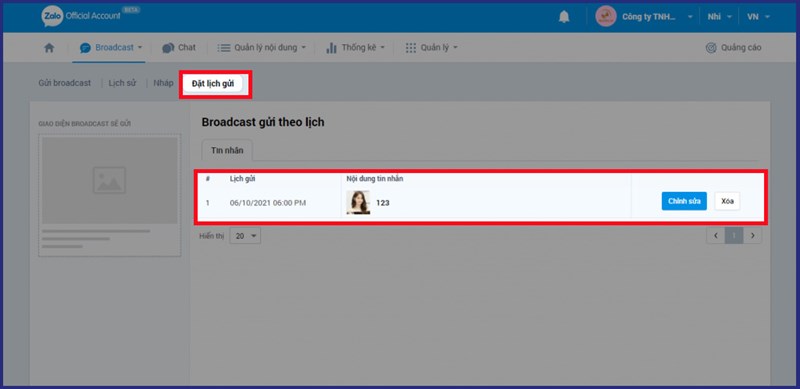
Hoàn thành cách hẹn giờ
3. Sử dụng tính năng tự xóa
Hướng dẫn nhanh:
Đăng nhập vào Zalo => Mở hộp thoại tin nhắn => Chọn biểu tượng 3 chấm than => Chọn Tin nhắn tự xóa => chọn thời gian => nhấn Lưu.
Hướng dẫn chi tiết:
Bước 1: Đăng nhập vào Zalo => Mở hộp thoại tin nhắn => Chọn biểu tượng 3 chấm than
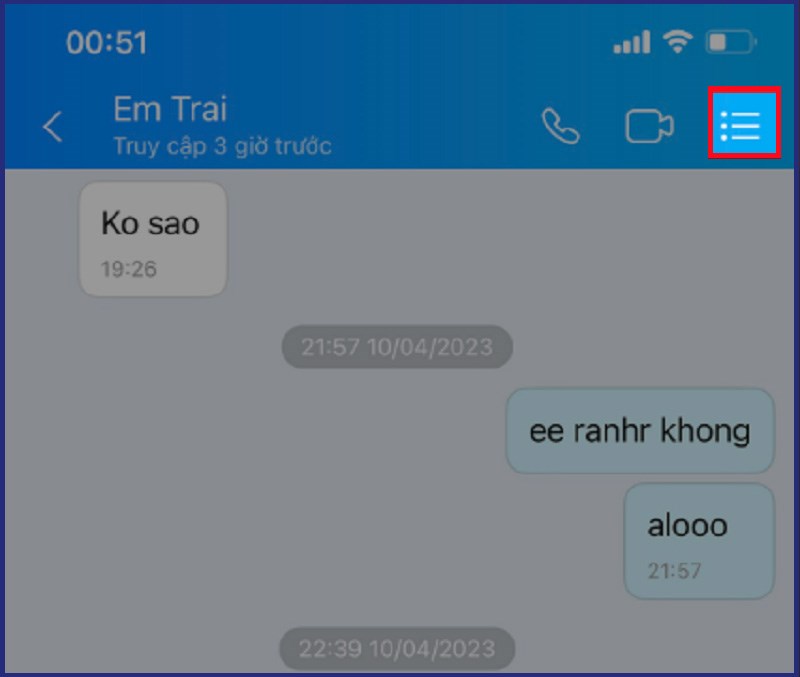
Chọn 3 chấm ngang để mở tính năng tin nhắn tự xóa
Bước 2: Chọn Tin nhắn tự xóa
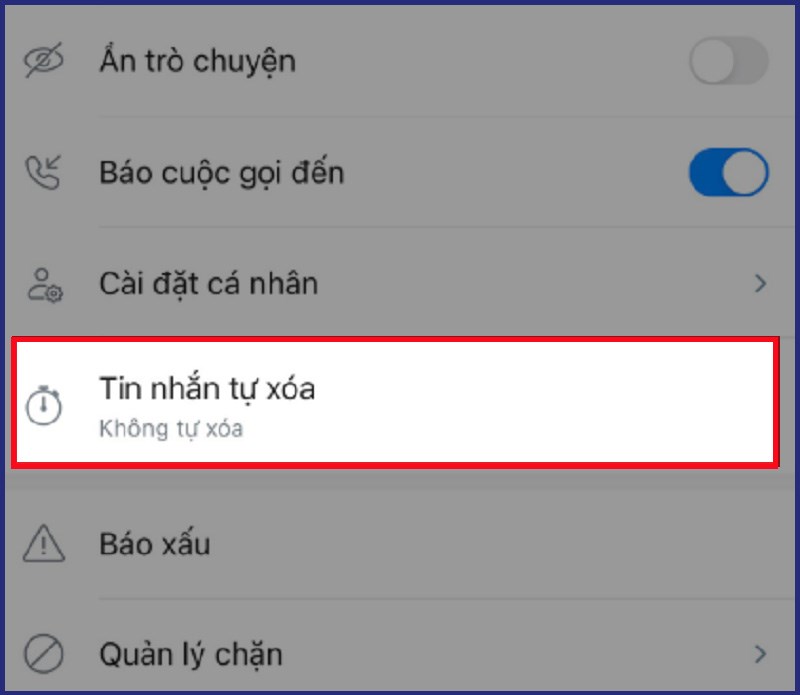
Chọn tính năng tin nhắn tự xóa
Bước 3: Tab Đặt tin nhắn tự xóa hiện lên, bạn chọn thời gian mà mình muốn và nhấn Lưu.
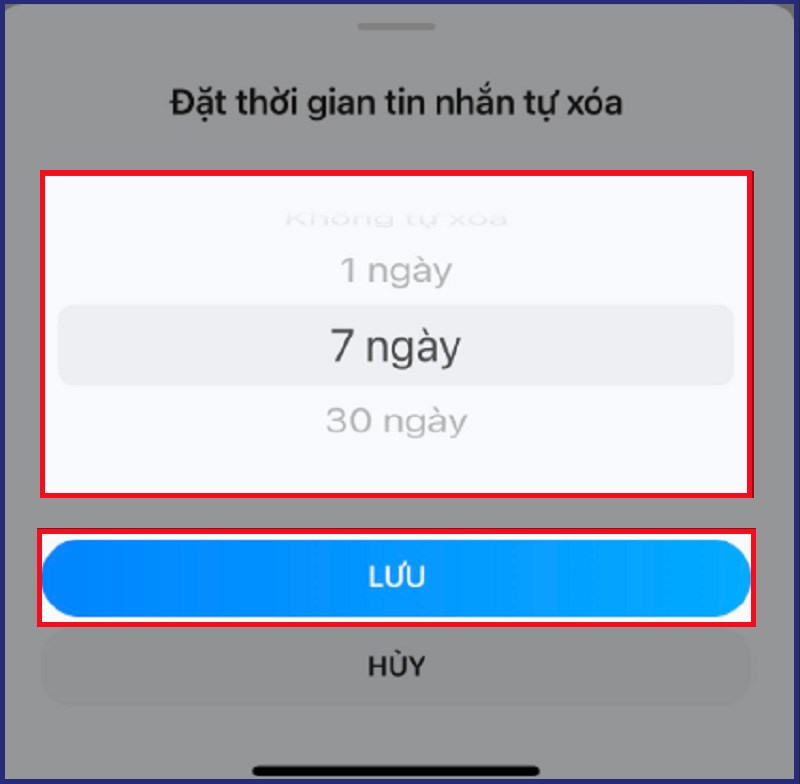
Lựa chọn thời gian và nhấn lưu
4. Sử dụng tính năng nhắc hẹn
Hướng dẫn nhanh:
Đăng nhập vào Zalo => Mở hộp thoại tin nhắn => Chọn biểu tượng 3 chấm dưới màn hình => Chọn Nhắc hẹn => Điền thông tin => nhấn Xong.
Hướng dẫn chi tiết:
Bước 1: Đăng nhập Zalo > Vào tin nhắn > Chọn biểu tượng 3 dấu chấm ở bên dưới màn hình.
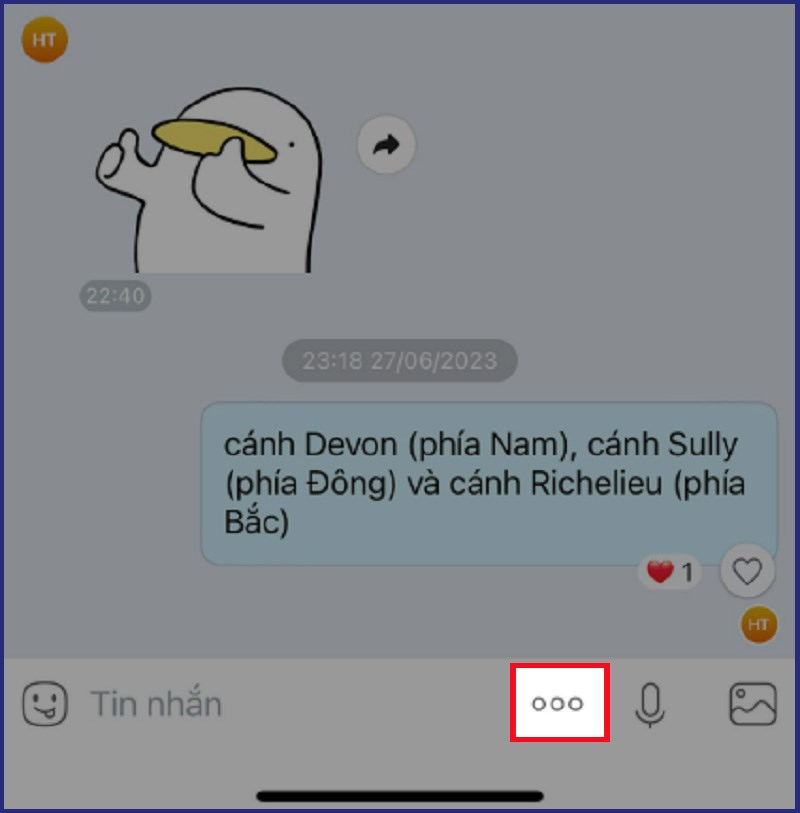
Chọn biểu tượng 3 dấu chấm
Bước 2: Chọn Nhắc hẹn (biểu tượng hình đồng hồ).
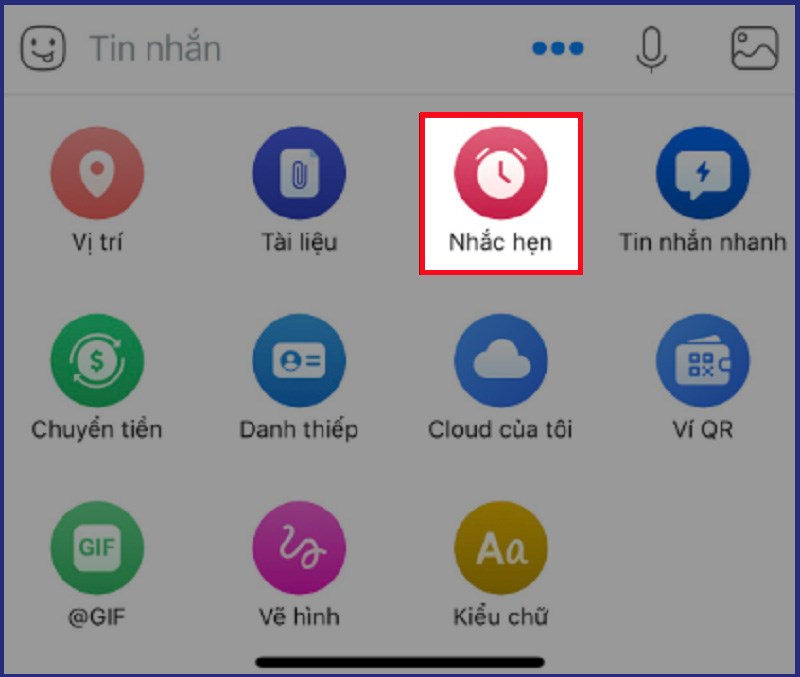
Chọn Nhắc hẹn
Bước 3: Điền các thông tin như tiêu đề, thời gian, chọn kiểu lặp lại rồi nhấn Xong.
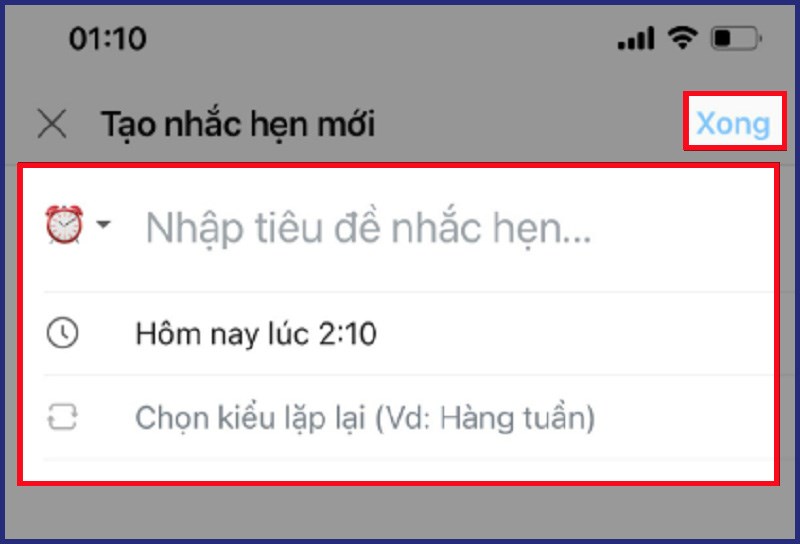
Điền thông tin và nhấn xong
III. Một số lưu ý khi sử dụng tính năng hẹn giờ Zalo
- Tài khoản Zalo OA của công ty bạn phải là tài khoản đã được xác thực để sử dụng tính năng này.
- Nếu hẹn giờ gửi tin nhắn của Zalo là trong tương lai, bạn có thể chỉnh sửa hẹn giờ gửi tin nhắn đã đặt trước đó trong khoảng thời gian này.
- iPhone cũng có thể áp dụng chức năng hẹn giờ gửi tin nhắn với Zalo OA.
- Bạn có thể gửi tin nhắn tự động cho nhiều người vào các thời điểm khác nhau.
Mong rằng bài viết trên sẽ cung cấp đầy đủ thông tin giúp bạn sử dụng dễ dàng tính năng hẹn giờ gửi tin nhắn của Zalo. Từ đó giúp tiết kiệm thời gian cũng như các tình trạng quên gửi tin nhắn ảnh hưởng đến công việc cũng như các mối quan hệ đặc biệt. Cám ơn các bạn đã dành thời gian để đọc bài viết này. Đừng quên thả cảm nghĩ phía bên dưới nhé!